
  |  | ||
Attenersi alla procedura seguente per installare il driver della stampante e la Guida utente.
![]()
Non accendere la stampante se non sono state lette le istruzioni relative a come procedere.
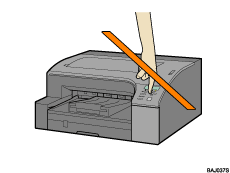
Per eseguire l'installazione su un computer con sistema operativo Windows 2000/XP/Vista, Windows Server 2003 o WindowsNT4.0, è necessario disporre di privilegi di amministratore.
Note sull'installazione (collegamento USB)
Se compare la finestra di dialogo con il messaggio “Firma digitale non trovata” o [Installazione software], [Installazione hardware] o [Impossibile verificare l'autore del software del driver]:
Fare clic su [Sì], [Continua] o [Installare il driver comunque] per continuare con l'installazione.
Se compare la finestra di dialogo [Installazione guidata nuovo hardware]:
Fare clic su [Installa da un elenco o percorso specifico (per utenti esperti)], quindi fare clic su [Avanti >].
Fare clic su [Includi il seguente percorso nella ricerca], quindi su [Sfoglia].
Visualizzare la cartella “DRIVERS” nel CD-ROM, quindi fare clic su [OK]. Selezionare la cartella appropriata per il proprio sistema operativo.
Assicurarsi di deselezionare la casella di controllo [Cerca nei supporti rimovibili (unità floppy, CD-ROM...)].
Per informazioni dettagliate sui file contenuti nel CD-ROM con etichetta, vedere Software su CD-ROM.
Avviare Windows e inserire il CD fornito nell'unità CD-ROM.
Chiudere tutte le applicazioni attualmente in esecuzione.
Quando viene avviato Windows, è possibile che compaia il messaggio “Installazione guidata nuovo hardware”. Se ciò accade, fare clic su [Annulla]. Verificare ancora che l'alimentazione sia disattivata.
Selezionare una lingua per l'interfaccia, quindi fare clic su [OK].
Fare clic su [Installazione rapida per USB].
Leggere con attenzione l'intero contratto di licenza. Se si accettano i termini, fare clic su [Accetto il contratto.], quindi su [Avanti >].
Verificare che l'alimentazione della stampante sia spenta, quindi fare clic su [Avanti >].
Controllare ancora che l'alimentazione della stampante sia spenta, quindi fare clic su [Avanti >].
Verificare che venga visualizzata la seguente finestra di dialogo.
Se compare la finestra di dialogo [Installazione software] o [Impossibile verificare l'autore di questo driver], vedere “Note sull'installazione”.
Assicurarsi che il computer e la stampante siano collegati in modo corretto, quindi premere il tasto [Acceso].
L'installazione verrà avviata.
Se il collegamento al computer non è stato confermato, effettuare nuovamente le impostazioni delle porte al termine dell'installazione.
Se compare il messaggio “Firma digitale non trovata” o [Installazione guidata nuovo hardware] o [Installazione hardware], vedere le “Note sull'installazione”.
Scegliere se aprire o meno automaticamente il monitoraggio di stato della stampante, quindi fare clic su [Avanti >].
Verificare il risultato dell'installazione, quindi fare clic su [Avanti >].
Installare la Guida utente.
Fare clic su [Fine].
Il driver della stampante e la Guida utente sono stati installati.
Se compare il messaggio “Firma digitale non trovata” o [Installazione guidata nuovo hardware] o [Installazione hardware], vedere le “Note sull'installazione”.
![]()
Una volta inserito il CD-ROM, verrà visualizzata la finestra di dialogo [Driver, Manual & Utiliy]. Se non viene visualizzata, fare doppio clic sull'icona dell'unità CD-ROM in [Risorse del computer] o [Esplora risorse], quindi fare doppio clic su Setup.exe.
Al termine dell'installazione, comparirà l'icona della Guida utente sul desktop.
Se compare un messaggio con la richiesta di riavviare il computer, riavviare il computer.
Verificare che il driver della stampante sia stato installato correttamente controllando che il tasto [Acceso] sia acceso e quindi eseguendo una stampa di prova.